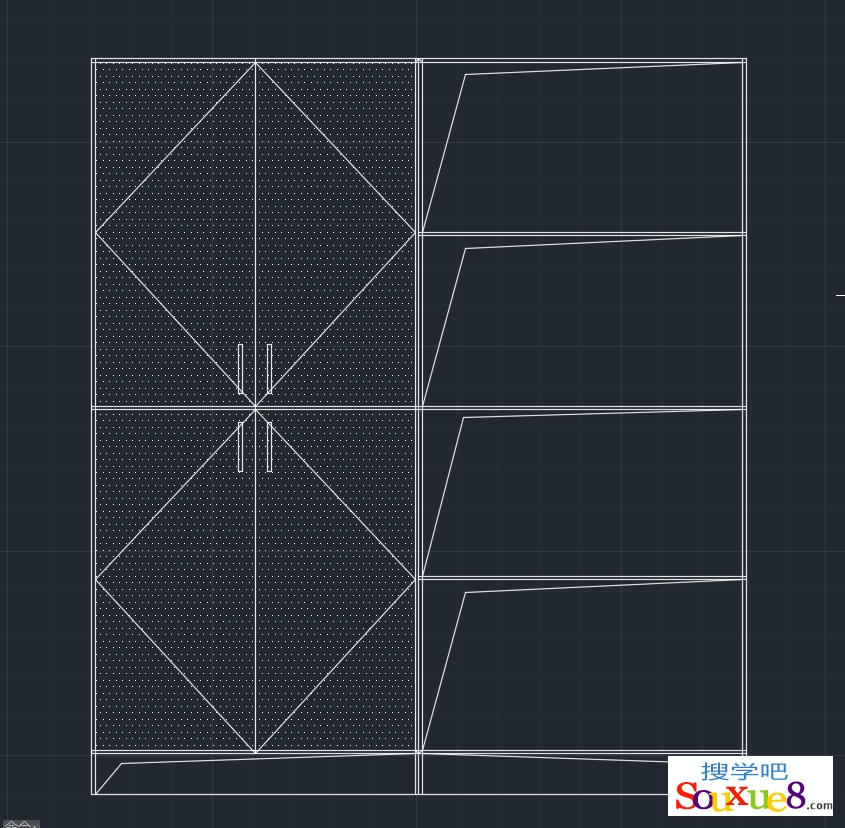文件柜立面图的宽度为1600mm,高度为1700mm,可以先用AutoCAD2015中文版矩形绘制出外轮廓,然后将矩形分解,再通过偏移矩形的边确定各部件立面的位置。
AutoCAD2015中文版文件柜立面图图纸绘制如图所示: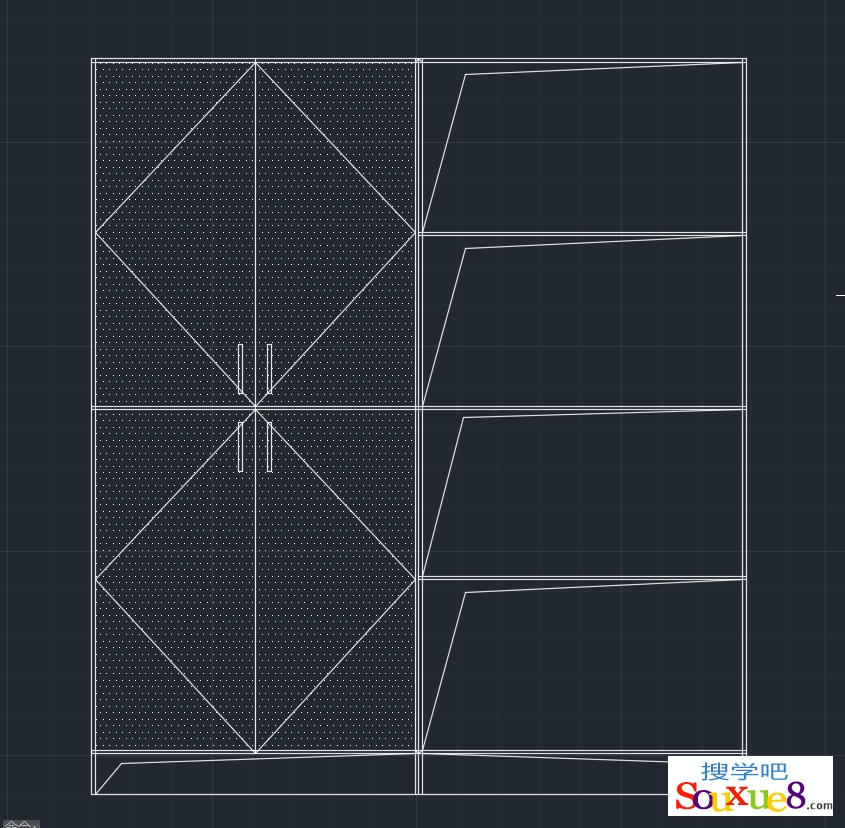
1.在AutoCAD2015中文版工具栏中选择“矩形”工具,绘制一个1600mm×1700mm的矩形,如图所示。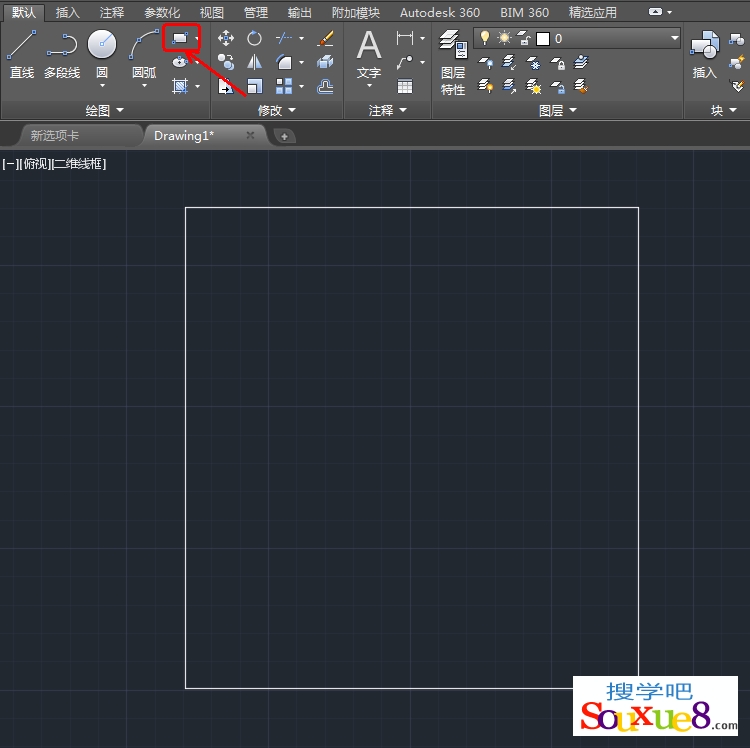
2.选择绘制矩形,然后再AutoCAD2015中文版工具栏选择“分解”工具将矩形分解;选择“偏移”工具,将矩形的底边向下偏移100mm,确定柜角的高度,如图所示。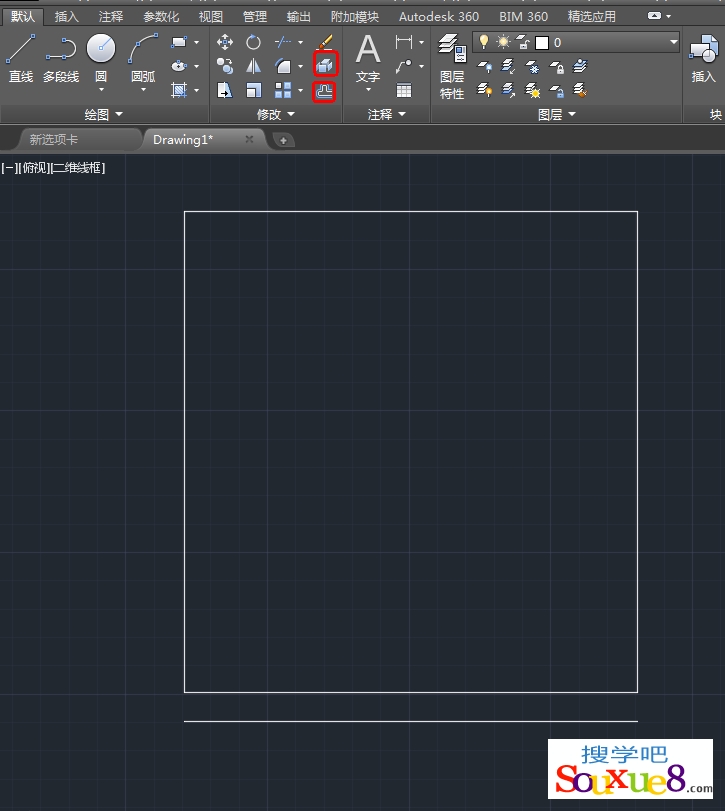
3.在AutoCAD2015中文版工具栏中选择“直线”工具,捕捉矩形的中点绘制出柜门的分割线,如图所示。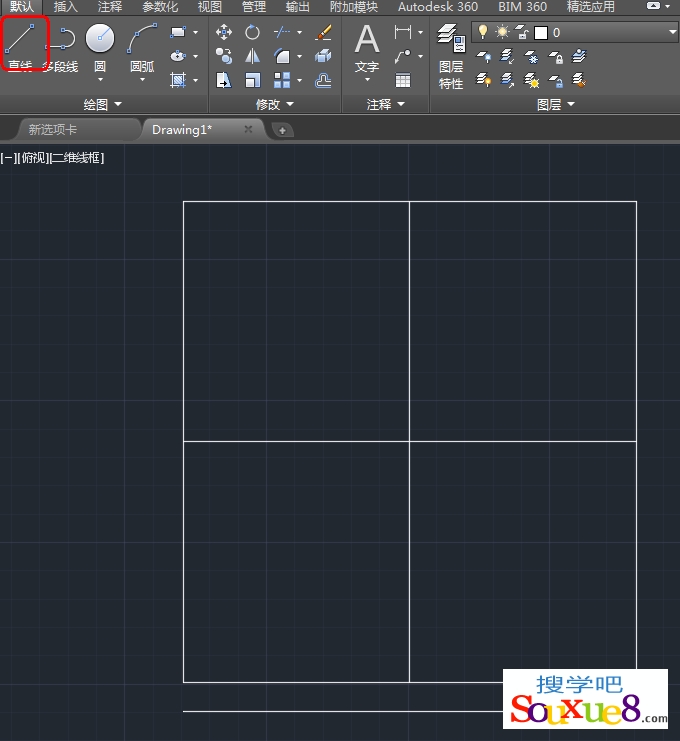
4.在命令行输入【Divide】(定数等分)命令,将矩形右边等分为4等份(设置点样式),然后捕捉等分后的节点绘制3条水平线,如图所示。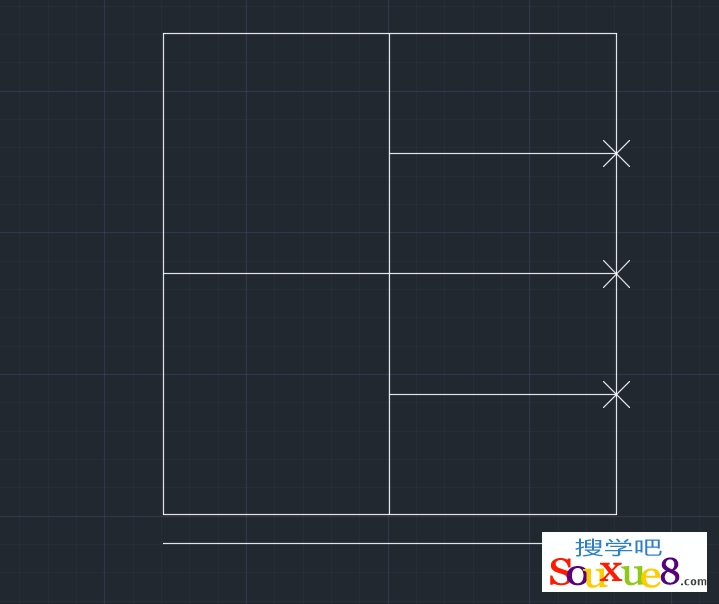
5.再次使用【Divide】(定数等分)命令,将矩形上边等分为4等份(设置点样式),然后捕捉等分后的节点绘制1条水平线,绘制出柜门的分割线,AutoCAD2015中文版如图所示。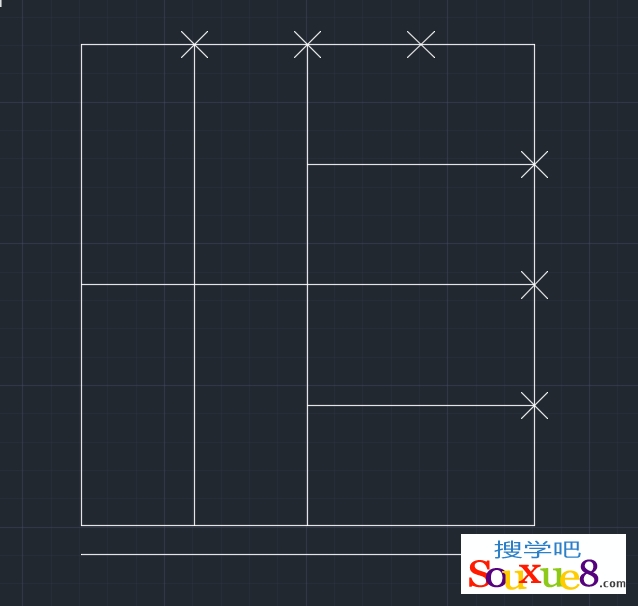
6.在AutoCAD2015中文版工具栏中选择“偏移”工具,将隔板线段向上下偏移9mm,效果如图所示。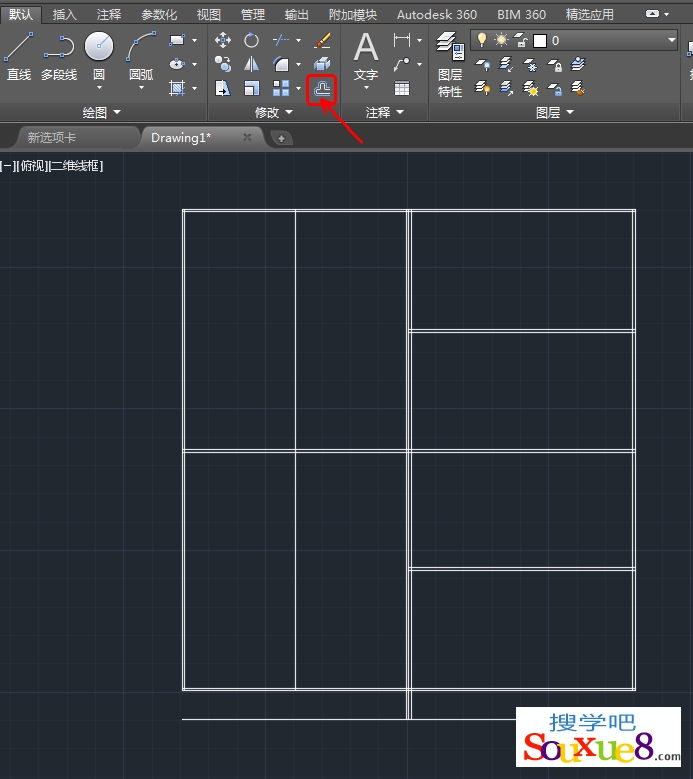
7.在AutoCAD2015中文版工具栏中选择“图案填充”工具,选择DOTS图案,设置比例为10,填充左侧的柜门,如图所示。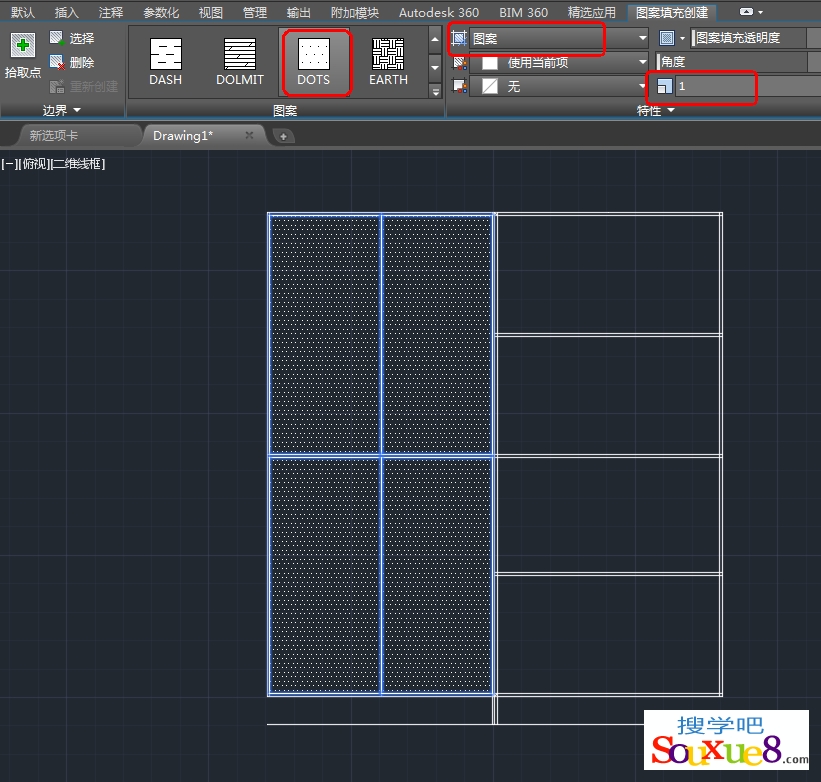
8.在AutoCAD2015中文版工具栏中选择“矩形”工具,绘制出矩形拉手,如图所示。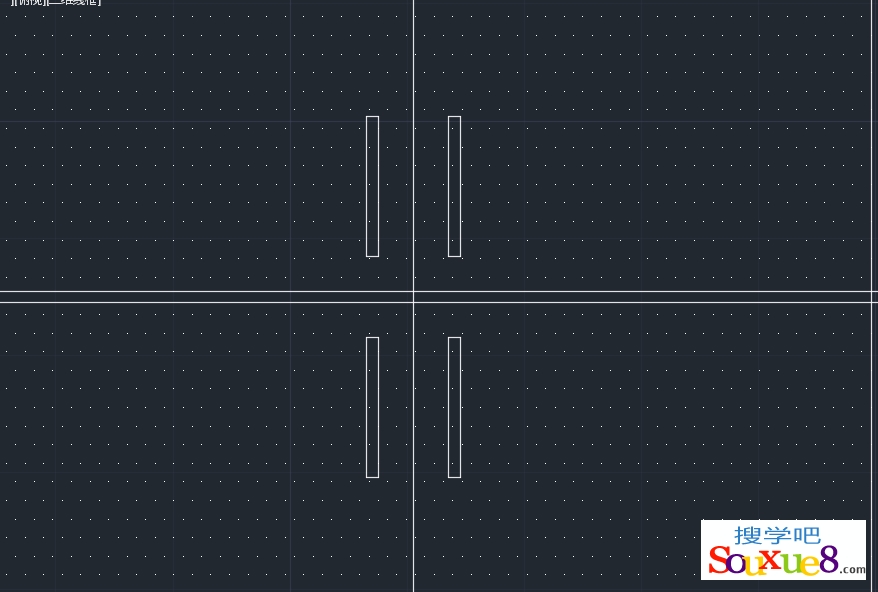
9.使用直线工具绘制出如图所示的线段,AutoCAD2015中文版完成文件柜立面图图纸绘制如图所示。